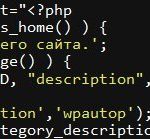Иногда хочется улучшить уже сделанный снимок. Причины могут быть разные: матрица фотоаппарата не очень точно передаёт цвета, или снимок выглядит скучно или ещё что-то …
Вот у нас с вами есть снимок.

Мне кажется, что выглядит он блёклым и скучным. Давайте, подправим изображение.
Чтобы нам удобно было редактировать и видеть разницу между тем что было, и что появляется, давайте сделаем копию снимка. Выбираем в меню Image -> Duplicate и получим копию. С этой копией и будем экспериментировать.
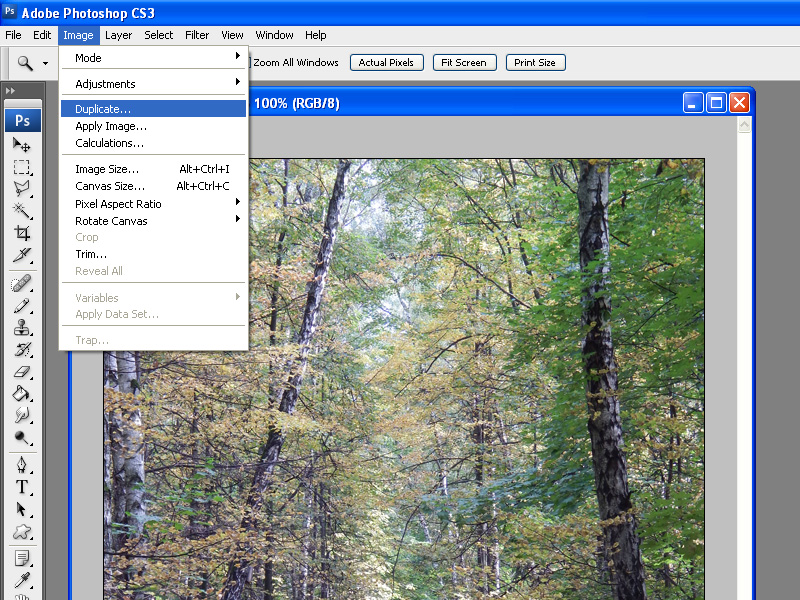
Сначала изменим тональность снимка. Для этого выбираем в меню пункты Image -> Adjustments -> Levels .
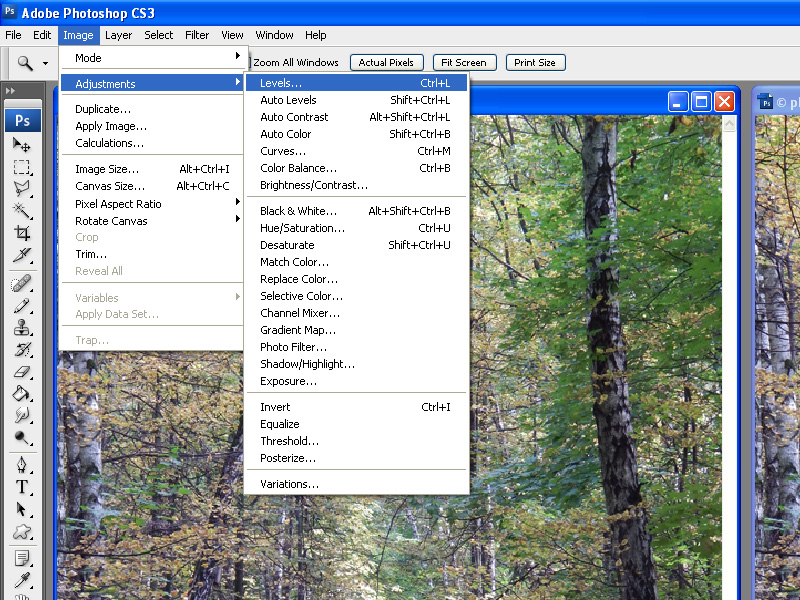
С помощью треугольных ручек-бегунков вносим изменения для теней (чёрная треугольная ручка), полутонов (серая) и света (белая).
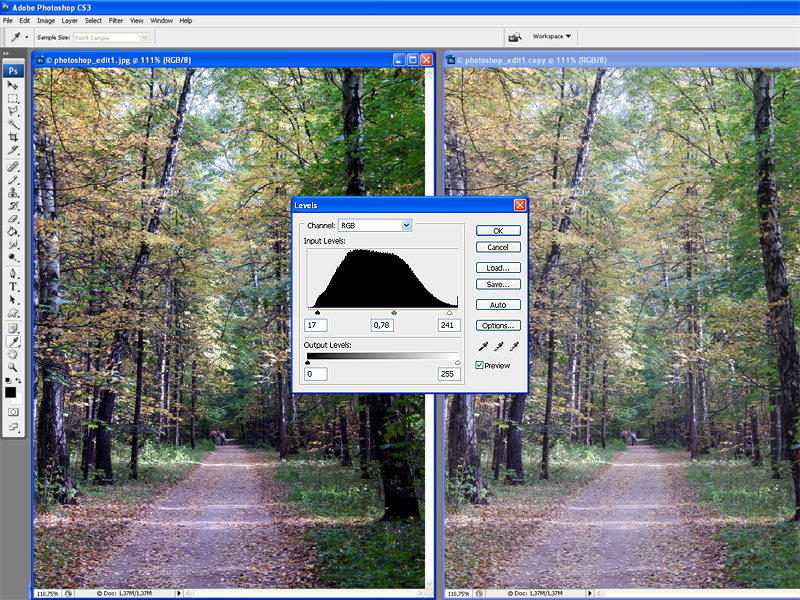
Наш снимок становится более контрастным, глубоким (смотри снимок слева).
Затем изменяем цветовой баланс. Для этого выбираем в меню пункты Image -> Adjustments -> Color Balance.
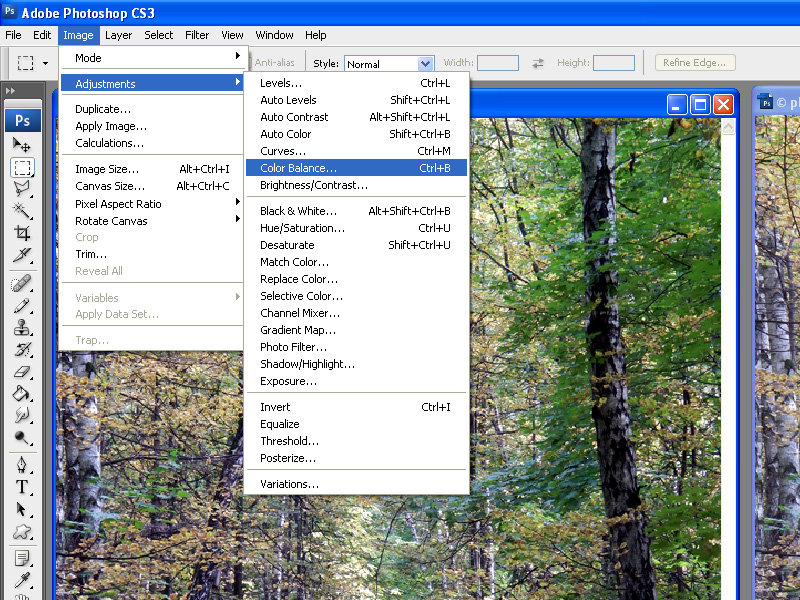
Также с помощью подвижных ручек поправляем цветовой баланс для теней, полутонов и света. Для каждого из них немного смещаем баланс к красному и к жёлтому. Главное не перестараться, знать меру, иначе получится нечто худшее, чем было.
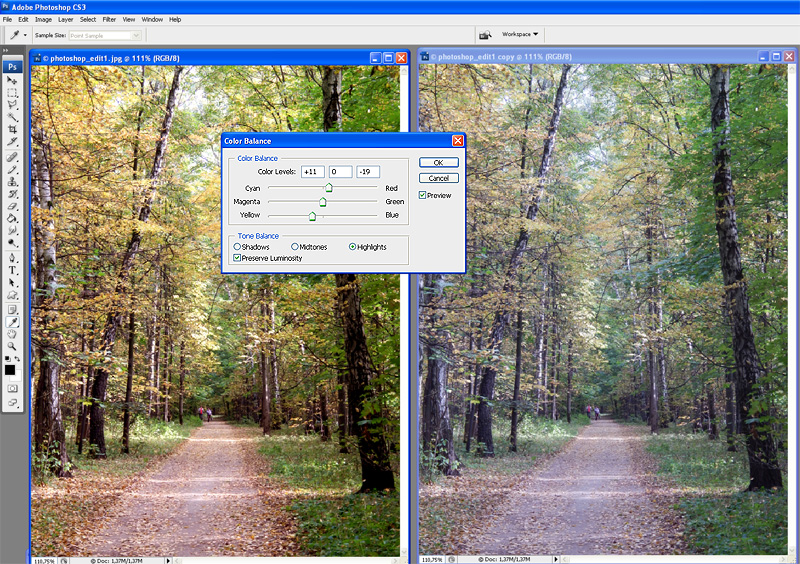
Получаем новый эмоционально насыщенный снимок.


Какой выберем? Конечно новый!
Эта статья размещена на Яндекс.Дзен